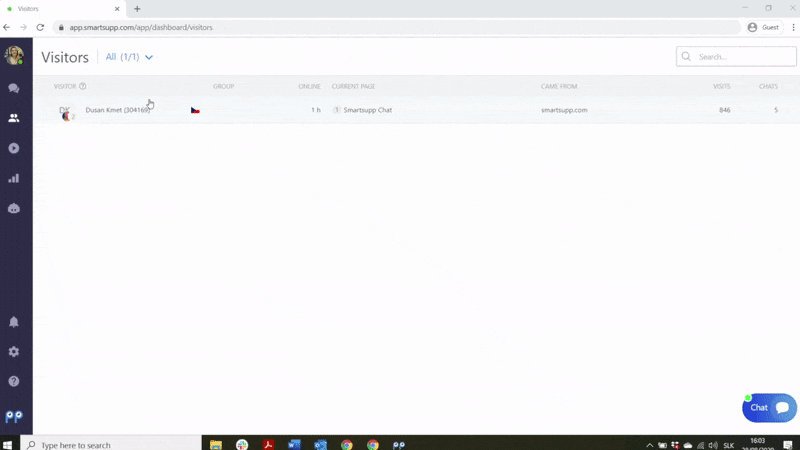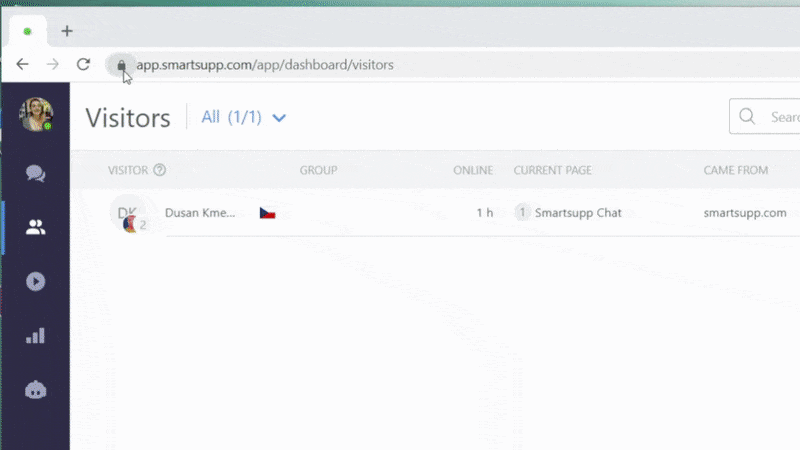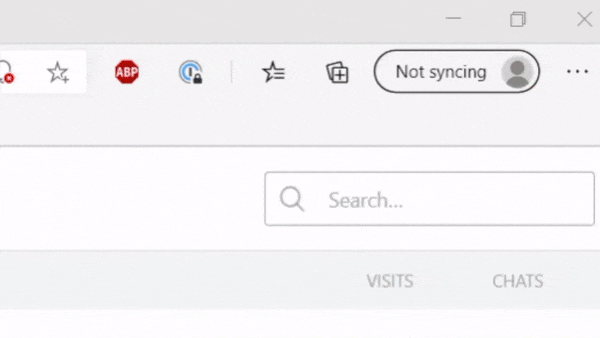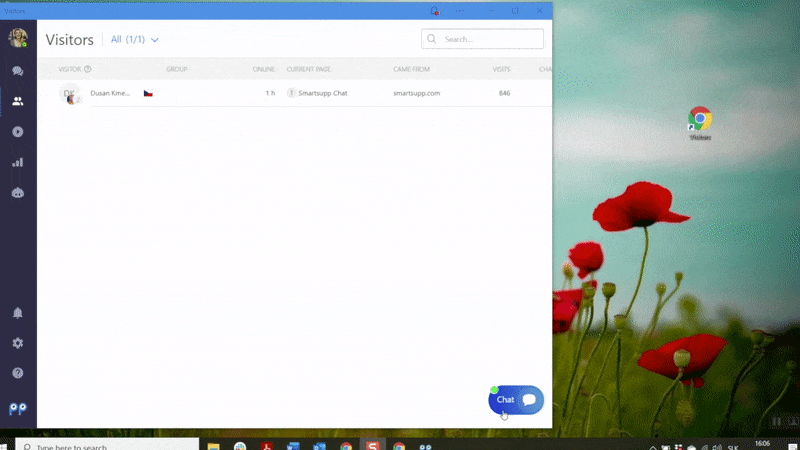Dans cet article, vous trouverez 4 façons de démarrer Smartsupp automatiquement.
Lancez le tableau de bord Smartsupp automatiquement lorsque vous démarrez votre navigateur
Il suffit d'ouvrir le tableau de bord Smartsupp dans le navigateur et de cliquer avec le bouton droit de la souris sur celui-ci dans la barre supérieure. Vous verrez apparaître un menu dans lequel vous pouvez sélectionner l'option "Épingler". Ainsi, le tableau de bord Smartsupp se charge automatiquement à chaque fois que vous démarrez le navigateur.
Épinglez le raccourci du navigateur du tableau de bord Smartsupp sur la barre de démarrage
Vous pouvez également associer le navigateur avec le tableau de bord Smartsupp à la barre de démarrage, la barre inférieure de votre ordinateur. Tout d'abord, créez un raccourci vers la fenêtre du tableau de bord Smartsupp sur votre bureau. Ouvrez simplement Smartsupp dans votre navigateur préféré. En haut à gauche de l'adresse Internet, vous remarquerez peut-être une petite icône de cadenas.
Cliquez ici avec le bouton gauche de la souris, maintenez l'icône enfoncée et faites-la glisser sur le bureau. Relâchez le bouton gauche de la souris à cet endroit. Cela créera une icône de navigateur sur le bureau. Cliquez ensuite à nouveau avec le bouton gauche de la souris, maintenez l'icône enfoncée et faites-la glisser jusqu'à la barre inférieure de l'ordinateur. La fenêtre du tableau de bord Smartsupp sera ainsi fixée à la barre des tâches. Elle y reste même après que vous ayez éteint le navigateur. Vous y avez toujours accès rapidement.
Épinglez l’application de bureau Smartsupp (Windows) sur la barre de démarrage
Saviez-vous qu'il ne suffit pas d'ouvrir Smartsupp dans un navigateur ? Il existe une option pour en faire une application de bureau - il suffit de la créer via Microsoft Edge. Il s'agit d'un navigateur que vous ne pouvez pas utiliser, mais que vous pouvez trouver dans n'importe quel Windows. Ouvrez Smartsupp dans Microsoft Edge, cliquez sur le menu dans le coin supérieur droit et déplacez la souris vers l'option "Applications". Là, vous sélectionnez "Installer cette page comme une application" (voir image) et confirmez. L'application s'ouvrira immédiatement.
Pour vous permettre d'accéder facilement à l'application chaque fois que vous démarrez votre ordinateur, vous pouvez l'épingler à la barre de démarrage. Vous pouvez utiliser la procédure décrite dans l'astuce précédente, ou si l'application est actuellement ouverte, vous pouvez cliquer avec le bouton droit de la souris sur son icône et sélectionner l'option d'épinglage.
Réglez Smartsupp pour qu'il démarre dès que vous allumez votre ordinateur
Vous oubliez parfois de gérer Smartsupp ? Nous vous montrons comment faire pour que vous n'ayez pas à y penser du tout. Nous ajouterons un raccourci de navigateur / application de bureau Smartsupp aux programmes qui se lancent automatiquement chaque fois que vous allumez votre ordinateur. Il suffit de coller le lien Smartsupp dans le dossier "Start-up".
- Utilisez le raccourci clavier Win + R.
- Dans la boîte de dialogue, tapez "shell:startup" et confirmez "Ok".
- Un dossier s'ouvrira dans lequel vous insérerez manuellement le raccourci du navigateur / l'application de bureau Smartsupp.
Note: Vous pouvez trouver le raccourci du navigateur sur le bureau et le faire simplement glisser vers le dossier "Démarrage". Pour trouver l'application Smartsupp, tapez son nom dans la fenêtre de recherche de la barre de démarrage, et lorsque vous le voyez dans les options de recherche, cliquez sur le bouton droit de la souris et sélectionnez "Ouvrir l'emplacement du fichier". Depuis le dossier ouvert, il suffit de faire glisser l'icône vers le dossier "Start-up" à nouveau.